Upravljanje datotekama straničenja u sustavu Windows 7. Datoteka straničenja. Ispravna konfiguracija swap datoteke i optimalna veličina. Premjesti na novi disk
Datoteka straničenja, koja se naziva i swap datotekom, virtualna je memorija na vašem računalu. U nekim je slučajevima nužna njegova uporaba. Na primjer, na računalo instalirate igru \u200b\u200bkoja zahtijeva 4 gigabajta RAM-a, a instalirana su 2 gigabajta RAM-a. Kada se RAM isprazni, operativni sustav odnosi se na virtualnu, odnosno datoteku straničenja.
Iskusnim se korisnicima savjetuje da onemoguće datoteku straničenja na računalu i umjesto toga instaliraju dodatni RAM. To je zbog činjenice da čitanje virtualna memorija nije tako brzo kao čitanje operativa, što će rezultirati računalom raditi malo sporije.
Ako ne želite ići u trgovinu, ali kod kuće nema RAM-a, tada možete povećati RAM pomoću flash pogona. Slijedite vezu i čitajte detaljan opis, kako to učiniti.
Ako nikada prije niste postavili parametre za datoteku straničenja, tada je operativni sustav prema zadanim postavkama pohranjuje na disk na koji ste instalirali OS i sam određuje njenu optimalnu veličinu.
Da biste povećali performanse računala, datoteku za zamjenu bolje je smjestiti ne na particiju tvrdog diska na kojoj je instaliran operativni sustav, već na bilo koju drugu.
Zamijenite veličinu datoteke preporuča se odabrati na temelju postavljenih parametara - minimalna veličina je postavljena jednaka OP-u, a maksimalna treba biti dvostruko veća od OP-a. Ako imate 4 GB RAM-a: minimalna veličina je 4 GB, a maksimalna 8 GB.
Ako prije isključivanja računala želite očistiti datoteku straničenja u sustavu Windows 7 - slijedite vezu i pročitajte detaljan članak o tome.
Sada ćemo se pozabaviti pitanjem - kako povećati veličinu datoteke straničenja u sustavu Windows 7.
Prvo morate saznati gdje se datoteka straničenja nalazi na vašem računalu. Da biste to učinili, idite na "Start" - "Upravljačka ploča".
U sljedećem prozoru otvorite odjeljak "Sustav".


Ovdje na kartici "Dodatno" U poglavlju "Ubrzati" kliknite gumb "Opcije".

U prozoru parametara idite na karticu "Dodatno" a u odjeljku "Virtualna memorija" kliknite gumb "Promijeni".

Na C: pogonu imam datoteku straničenja. Da bih ga prenio na pogon D:, označim markerom "Bez swap datoteke" i kliknite "Postavi". Pojavit će se prozor s informacijama, kliknite "Da" u njemu.

Zatim kliknem na D: disk, označim stavku markerom "Navedite veličinu" i postavite početnu i maksimalnu veličinu stranice. Imam instalirana 2 gigabajta RAM-a, odnosno originalna veličina je 2 GB, maksimalna je 4 GB. Ako želite, postavite maksimalnu vrijednost većom, ali imajte na umu da se raspoloživi prostor na memoriji na odgovarajućoj particiji tvrdog diska također smanjuje za istu vrijednost. Kliknite "Postavi". Ako su postavljeni svi parametri, kliknite U redu.

Pojavit će se informativni prozor u kojem pritisnemo "U redu", a da bi promjene stupile na snagu, ponovno pokrećemo računalo.

To je sve. Otkrili smo ne samo kako povećati straničnu datoteku za Windows 7, već i gdje se nalazi i koja je najbolja veličina za nju.
Pogledajte povezani video:
Ocijenite članak:
Za rad operacijskih sustava Windows koristi se stranica za straničenje, koja je vrsta virtualne memorije računala, što je produžetak njegove fizičke RAM memorije. Ova stranična datoteka omogućuje računalnim programima funkcioniranje kada nema dovoljno fizičke RAM memorije.
Windows prema zadanim postavkama automatski otkriva postavke datoteke straničenja. Ali ponekad ručna izmjena datoteke straničenja može pomoći korisniku da optimizira sustav. U nekim je slučajevima poželjno potpuno onemogućiti datoteku straničenja. U nekim je situacijama najbolje ne poduzimati ništa i dopustiti sustavu da i dalje automatski prepoznaje veličinu stranične datoteke. U nastavku ćemo shvatiti kako konfigurirati datoteku straničenja prema osobinama korištenja računala, kao i njegovim karakteristikama.
Kako povećati ili smanjiti datoteku straničenja u sustavu Windows 7/8/10
Prije razgovora o tome koja je veličina datoteke optimalna za različite scenarije, želimo objasniti kako možete promijeniti ovu veličinu ili onemogućiti upotrebu virtualne memorije. operacijski sustav.Da biste konfigurirali parametre datoteke straničenja, idite na "Svojstva sustava" (" Moje računalo"Desni klik -" Svojstva"), A zatim s popisa koji se pojavi odaberite" Zaštita sustava ".

To možete učiniti brže pritiskom na " Win + R”I zatim unošenje naredbe sysdm.cpl (prikladno za Windows 7/8/10).

Otvori " Dodatno", A zatim kliknite na gumb" Opcije"Smješteno u odjeljku" Ubrzati"A zatim odaberite" Dodatno". Nakon toga, trebali biste otići na odjeljak " Virtualna memorija"I pritisnite" Uredi».

Ovdje možete konfigurirati potrebne postavke virtualne memorije:

- Povećajte ili smanjite datoteku straničenja;
- Onemogućite virtualnu memoriju.
Kako mogu ispravno konfigurirati swap datoteku?
U nekim člancima o windows optimizacija, postoje preporuke za onemogućavanje datoteke straničenja ako je veličina RAM-a 8 ili 6 gigabajta. Oni također preporučuju upotrebu automatskog odabira veličine stranične datoteke. Ovi se savjeti temelje na sljedećem. Ako je datoteka straničenja onemogućena, računalo neće koristiti tvrdi disk kao dodatnu memoriju. To će povećati brzinu operativnog sustava (RAM računala je višestruko brži). Ručnim određivanjem točne veličine datoteke straničenja (preporučuje se da početna i maksimalna veličina budu iste), oslobodit ćemo prostor na disku i spasiti operativni sustav da mora prilagoditi veličinu ove datoteke.Napomena: kada koristite SSD disk, preporučljivo je postaviti maksimalnu moguću količinu RAM-a i potpuno isključiti datoteku straničenja, što će povećati vijek upotrebe SSD diska.
Vjerujemo da se prilikom prilagodbe datoteke straničenja prije svega treba voditi ne veličinom RAM-a, već osobenostima korištenja računala, jer će se u protivnom vjerojatno pojaviti poruka o nedostatku memorije.
Ako vaš računalni uređaj ima 8 gigabajta RAM-a, a računalo uglavnom upotrebljavate za pregledavanje različitih web stranica, a također igrate nekoliko igara, onemogućavanje datoteke straničenja najvjerojatnije je pravo rješenje (iako postoji mogućnost da se pojavi poruka o nedostatku memorije).
Ako pomoću računala uređujete fotografije pomoću profesionalnih programa, radite s 3D ili vektorskom grafikom, dizajnirate raketne motore i kuće, a koristite i virtualne strojeve, osam gigabajta RAM-a neće vam biti dovoljno, tako da će vam u procesu rada zasigurno trebati swap datoteka ... Štoviše, onemogućavanjem datoteke straničenja riskirate neočekivano izgubiti dokumente koje niste spremili, kao i datoteke ako nedostaje memorije.
 Ako ne možete utvrditi koliko vam RAM-a treba i koja bi trebala biti optimalna veličina stranice straničenja, preporučujemo da slijedite ove korake:
Ako ne možete utvrditi koliko vam RAM-a treba i koja bi trebala biti optimalna veličina stranice straničenja, preporučujemo da slijedite ove korake: 
Na Internetu možete pronaći preporuke koje se razlikuju od gore predložene opcije. Morate sami odlučiti koju od ovih preporuka slijedite.
Datoteka swap ili datoteka swap (iz izvorne datoteke swap) skrivena je datoteka virtualne memorije.
Sustav ga koristi u slučaju nedovoljnog fizičkog RAM-a (aka RAM).
Na primjer, pokrenuta aplikacija nema dovoljno memorije koju instalira RAM. Tada se koristi swap datoteka.
Aplikacija mu može upisati svoje podatke, kao i pročitati ih ako je potrebno.
Virtualna pohrana nalazi se na tvrdom disku računala.
S nedovoljnim fizičkim RAM-om, zamjena je prisiljena na stalnu upotrebu.
U ovom slučaju, postupak razmjene podataka traje dugo, zbog čega se performanse značajno gube.
Ako vam ponestaje RAM-a, a sustav neprestano koristi datoteku straničenja kao dodatnu pohranu, kupite dodatno.
Ako više nema mjesta (utora) za njegovu ugradnju, kupite jednu traku, ali s povećanim volumenom.
Uređaj će raditi učinkovitije.
Optimalna veličina datoteke straničenja
Postoje različite veličine i omjeri fizičke i virtualne memorije.
Za prihvatljive performanse minimalna veličina datoteke straničenja mora biti jednaka veličini RAM-a.
Najveća dopuštena vrijednost dvostruko je veća.
Na primjer, vaše računalo ima 2 GB fizičke memorije, što znači da bi RAM trebao biti 2 GB, odnosno 4 GB.
Najbolje je postaviti iste vrijednosti i učiniti ih statičnim.
U ovom je slučaju sistemska datoteka manje fragmentirana.
Zašto je to učinjeno? Jednostavno je.
To smanjuje ukupno opterećenje sustava i time povećava produktivnost.
Je li moguće poboljšati izvedbu ako zamjena ostane dinamična? Naravno.
Da biste to učinili, trebate započeti čišćenje datoteke nakon što se operativni sustav isključi. U nastavku ćemo vam pokazati kako to učiniti.
Zamijenite čišćenje datoteka
Da biste očistili datoteku straničenja, naredbu morate napisati u naredbeni redak secpol.msc.
Da biste to učinili, otvorite Početak → u naredbeni redak unesite secpol.msc → pritisnite Unesi.
Nakon svih manipulacija, pred nama bi se trebala otvoriti lokalna sigurnosna politika.

Kliknite ga lijevom tipkom miša. Otvorit će se dodatne stavke, kao na snimci zaslona:

Na izborniku koji se pojavi odaberite "Sigurnosne mogućnosti" i pritisnite isto lijevim gumbom.
Ako je sve napravljeno ispravno, vidjet ćete popis zadataka.
Tražim žicu Isključivanje: Brisanje dolazne datoteke virtualne memorije.

Otvorite ga dvostrukim klikom.
Promjena statusa "Onemogućeno" na "Uključen" i kliknite Primijeni.

Od ovog trenutka promjene koje ste napravili stupaju na snagu.
Nakon ovih koraka, zamjena će biti na svakom isključivanju računala.
Trebalo je samo pet minuta vremena, a izvedba se već popravila.
Odabir mjesta datoteke
Funkcija isključivanja također je dostupna bilo kojem korisniku.
Ovo je opravdana radnja ako ne želite izgubiti performanse, a imate dovoljno fizičkog RAM-a.
Zamjena traje puno vremena, a nekim je korisnicima mnogo lakše umetnuti dodatne RAM trake.
Dodatne rampe koje proširuju RAM zasigurno će ubrzati vaš rad a ponekad će povećati produktivnost. Na ovaj trenutak možete pronaći potrebne komponente za sasvim niske cijeneto vam uopće neće pogoditi novčanik.To se posebno odnosi na relativno slaba računala.
Onemogućite datoteku straničenja na sljedeći način:
U odjeljku virtualne memorije (kako je gore navedeno) stavite kvačicu ispred natpisa "Bez swap datoteke" .

U istom odjeljku možete omogućiti skrivenu virtualnu memoriju koja nam treba.
Da biste to učinili, poništite okvir "Bez swap datoteke" i stavio suprotno "Veličina koju odabere sustav" .
Ako želite, aktiviranjem polja možete postaviti vlastite vrijednosti "Navedite veličinu" .
Koje će vrijednosti biti optimalne za vas gore je opisano.
Windows - Zamijenite datoteku
Optimiziranje datoteke straničenja na jednom tvrdom disku
Microsoft je swap datoteku prema zadanim postavkama učinio dinamičnom i otkrili smo da se najbolja izvedba postiže statičnom datotekom.
Ako imate dva ili više tvrdih diskova, prenesite datoteku straničenja na bilo koji drugi osim na sistemski.
Ali što ako postoji samo jedan tvrdi disk? Ova je metoda prikladna upravo za takve slučajeve.
Prvo morate "razdvojiti" tvrdi disk stvaranjem dodatnih 2-3 GB particije na njemu.
Da biste to učinili, možete koristiti posebni programi poput PartitionMagic (PowerQuest Corporation), koji omogućuju particioniranje diska bez gubitka podataka.
Možete, naravno, koristiti ugrađeni Windows program za - Fdisk, ali on ima mnogo nedostataka.
Uključuje prilično složeno sučelje, tako da početnicima neće biti lako.
Naš je savjet da koristite brzu i relativno praktičnu PartitionMagic (PowerQuest Corporation).
Samo slijedimo navedeni algoritam. Preuzmite i instalirajte program.
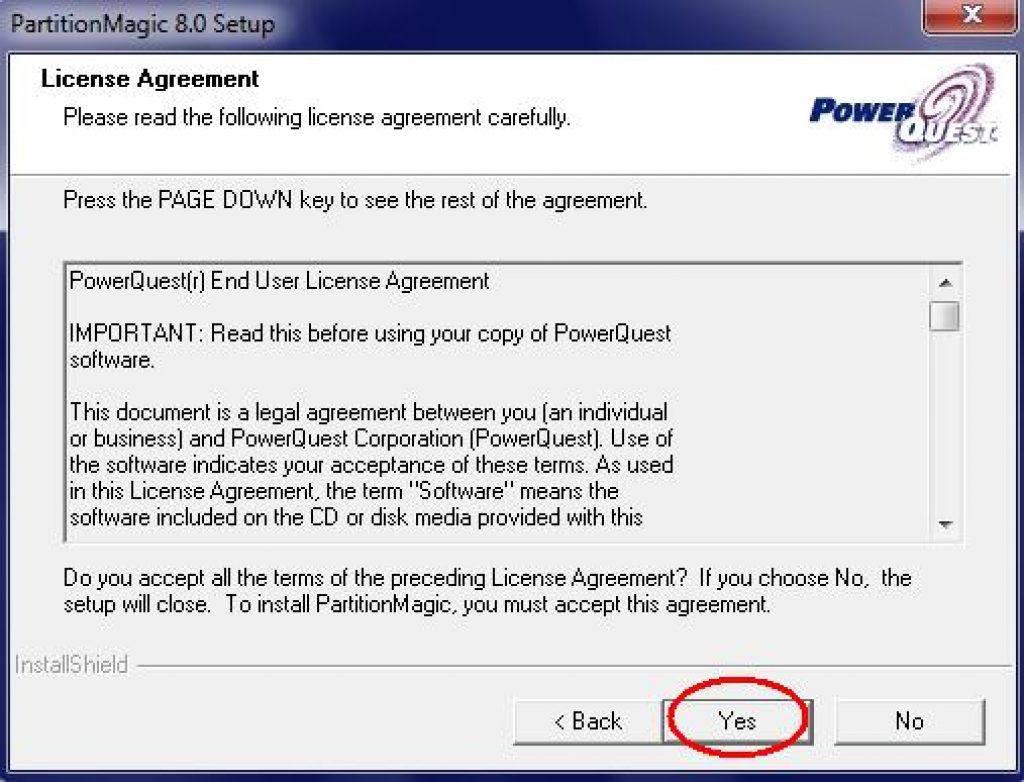
Otvaramo ga.
U gornjem desnom kutu kliknite lijevi i odaberite željeni disk (u ovom slučaju to je samo jedan).

Programsko sučelje (ne-ruska verzija)
Dio prostora na sistemskom disku zauzima datoteka straničenja. Ali prije nego što ga postavite ili izbrišete, trebali biste saznati zašto vam je potreban i koji su parametri za njega poželjniji.
Čemu služi swap datoteka (FP)?
Aplikacije zahtijevaju memoriju s nasumičnim pristupom (RAM) koja pohranjuje podatke potrebne za pokretanje procesa u aplikaciji. Količina dostupne fizičke memorije ovisi o modelu RAM-a. Što je zahtjevniji program, treba vam više RAM-a. Međutim, u nekom trenutku fizička memorija računala postaje puna. Tada se FP aktivira - pojavljuje se dodatni "virtualni" RAM. Bez FP-a, nedostatak memorije natjerat će aplikaciju da se prekine.
Ako aplikacija zahtijeva više memorije nego što ima, pojavit će se pogreška
Zapravo, FP je uključen u rad ne samo u nedostatku fizičkog RAM-a, već i u drugim situacijama. Glavni zadatak datoteke straničenja je osigurati dodatnu memoriju u slučaju da nema dovoljno fizičke memorije ili je hitno potrebno iskrcati.
U sustavu Windows 10 postoje dva FP-a: pagefile.sys, stvoren u starijim verzijama OS-a, i novi koji se pojavio sa sustavom Windows 8, swapfile.sys. Svaki od njih radi s određenom vrstom programa: klasičnim, odnosno univerzalnim (metro aplikacije). Datoteka stranice koristi se za spremanje dijelova aktivne aplikacije, a Swapfile koristi se za pohranu cijele aplikacije, što ubrzava pokretanje programa kad je to potrebno, ali zahtijeva više memorije. Budući da su datoteke međusobno povezane, onemogućavanjem jedne deaktivirat će se druga.
Windows 10 ima dvije swap datoteke - pagefile.sys i swapfile.sys
Optimalne veličine FP-a
Prema zadanim postavkama, Windows 10 automatski stvara i postavlja minimalnu i maksimalnu veličinu FP-a. Korisnik može promijeniti ove vrijednosti, kao i premjestiti FP na drugi disk ili izbrisati. Međutim, ne preporučuje se dodirivanje FP parametara iz nekoliko razloga:
- sustav samostalno odabire potrebne parametre, a eksperimenti mogu dovesti do činjenice da će neki programi prestati raditi;
- ako imate dovoljno fizičkog RAM-a (6–8 GB), onemogućavanje FP-a ubrzat će računalo, inače će dovesti do nedostatka memorije prilikom pokretanja zahtjevnih aplikacija. Uklanjanje FP-a ponekad ubrzava izvršavanje zadataka, jer je fizička memorija brža od "virtualne" memorije dobivene sa SSD-a ili HDD-a;
- ako odlučite promijeniti parametre FP-a, morat ćete ručno provjeriti hoće li postavljene vrijednosti ubrzati ili usporiti sustav.
Kako ručno izračunati odgovarajuću glasnoću AF-a
Da biste saznali koja je veličina FP-a relevantna za vaš slučaj, proširite Task Manager (prečac Ctrl + Alt + Del) i idite na karticu "Performance". Pokrenite onoliko programa i igara koliko vam je potrebno u najprometnijem trenutku. Pogledajte koliko se RAM koristi, od te vrijednosti oduzmite fizičku memoriju i dobit ćete količinu korištene memorije straničnih datoteka. Ova vrijednost postat će minimalna, a maksimalna traka bit će broj koji je dvostruko premašuje. Ako se pridržavate ovih uvjeta, tada ne morate brinuti zbog nedostatka ili viška virtualne memorije.
Izračunajte optimalnu veličinu datoteke straničenja
Da bi se saznala optimalna veličina FP-a, koristi se i formula Y \u003d X * 2, gdje je X fizička memorija, Y je FP memorija. Koju ćete opciju odabrati, ovisi o vama. Isprobajte različite vrijednosti pod različitim opterećenjima da biste saznali kada je vaše računalo brže.
Ako koristite HDD, a ne SSD, pokušajte postaviti iste minimalne i maksimalne vrijednosti trake. To će vam pomoći izbjeći fragmentaciju datoteka i usporiti vaš rad u budućnosti.
Napominjemo da je maksimalno ograničenje FP-a 8 GB. Ako istaknete više mjesta, neće se koristiti, a memorija dodijeljena za FP nije rezervirana i ne može se napuniti drugim datotekama, stoga će jednostavno biti u stanju mirovanja.
Rad s FP-om
Slijedite ove korake da biste prešli na postavljanje FP-a:
- Držite kombinaciju Win + R da biste otvorili prozor Run, a zatim napišite naredbu sysdm.cpl.
Izvršavamo naredbu sysdm.cpl
- Idite na karticu "Napredno" i kliknite gumb "Parametri" u bloku "Izvedba".
Kliknite gumb "Opcije"
- U proširenom prozoru idite na karticu "Napredno" i u bloku "Virtualna memorija" kliknite gumb "Promijeni".
Kliknite gumb "Promijeni"
Uređivanje veličine
Poništite potvrdni okvir pored retka "Automatski odaberi glasnoću FP-a", stavite ga u stavku "Odredite veličinu". Zapišite obje razine i primijenite promjene klikom na gumb "Postavi". Gotovo, FP glasnoća je promijenjena i spremljena. Kako odabrati pravu veličinu opisano je gore.
Onemogućite automatski odabir memorije i postavite vlastite vrijednosti
Nakon promjene veličine, provjerite jesu li vaše radnje negativno utjecale na performanse vašeg računala ili na broj programa koje ste pokrenuli.
Deaktivacija datoteke
Ako želite onemogućiti upotrebu FP-a (to se ne preporučuje), tada postavite vrijednost "No FP" i kliknite gumb "Set". Pričekajte da sustav automatski primijeni promjene. Gotovo, deaktivirali ste datoteku, ali ona će nestati nakon ponovnog pokretanja sustava.
Odaberite opciju "Bez swap datoteke"
U budućnosti možete omogućiti FP postavljanjem automatskog načina odabira glasnoće ili ručnim postavljanjem minimalne i maksimalne vrijednosti glasnoće.
Prijenos na drugi disk
Često se ispostavi da na sistemskom pogonu C ponestaje memorije: ili u njemu nema mjesta ili mu je u početku dodijeljeno nedovoljno prostora. Tada je bolje ne napustiti FP, već datoteku prenijeti na drugi disk. Da biste to učinili, odaberite standardni disk (C SUSTAV) na popisu i postavite njegovu vrijednost na "No FP", a zatim odaberite drugi prikladni disk i kliknite redak "Size as selected by the system" ili ručno unesite količinu FP-a.
Onemogućite swap datoteku na jednoj particiji, a omogućite je na drugoj
Video: Konfiguriranje FP-a u sustavu Windows 10
Što učiniti ako FP ne radi
Ako ste suočeni s činjenicom da se FP ne uključuje u pravo vrijeme, pokušajte ga deaktivirati, premjestiti na drugi disk ili ga iznova stvoriti. Kako to učiniti gore je opisano. Ali prvo provjerite ima li slobodnog prostora na disku.
Ako FP nije kreiran, pokušajte ga izdati ručno:

Datoteka straničenja potrebna je u slučajevima kada je fizičkog RAM-a malo. Postavke FP-a mogu se mijenjati: postavite veličinu, onemogućite ili premjestite na drugi disk ili particiju diska. Glavna stvar je pronaći vrijednost na kojoj performanse računala neće pasti.
Pozdrav dragi čitatelji! Danas otvaramo seriju članaka o računalnoj optimizaciji za Windows. Počet ćemo s nečim poput. U ovom ćete članku pronaći odgovore na takva pitanja: Gdje je datoteka za pozivanje? Kako pravilno konfigurirati swap datoteku? Kako postaviti optimalnu veličinu datoteke straničenja za različite količine RAM-a? Ići!
Datoteka straničenja (pagefile.sys) je sistemska datoteka na tvrdom disku (obično na sistemskom disku) računala, koja služi kao dodatak (proširenje) RAM-a. Ova dodatna memorija naziva se i virtualnom memorijom računala.
Virtualna memorija - metoda upravljanja računalnom memorijom za pokretanje programa koji zahtijevaju veće količine RAM-a nego što je zapravo na računalu. Takvi programi dobivaju nedostajući RAM iz datoteke straničenja. Drugim riječima, datoteka za pozivanje prebacuje RAM tijekom razdoblja velikog opterećenja.
RAM je mnogo puta brži od memorije straničnih datoteka. Ako istodobno pokrenete nekoliko aplikacija na sustavu koje troše puno RAM-a, tada će se podaci neiskorištenih iz njih isprazniti iz RAM-a u manje brzu virtualnu memoriju. Aktivne će aplikacije posluživati \u200b\u200bizravno memorija s slučajnim pristupom (RAM). Također, ako se, na primjer, minimizirana aplikacija proširi, tada će podaci iz virtualne memorije ponovno ići u RAM.
Kako mogu prilagoditi i promijeniti veličinu datoteke straničenja?
Kompetentan, ispravna postavka datoteke straničenja značajno će ubrzati računalo... Bilo bi grijeh ne iskoristiti ovo. Gdje ga mogu postaviti?
- Za Windows XP:
Start\u003e Postavke\u003e Upravljačka ploča\u003e Sustav\u003e Napredno\u003e Izvedba\u003e Postavke\u003e Napredno\u003e Promjena - Za Windows 7/8 / Vista:
Start\u003e Postavke\u003e Upravljačka ploča\u003e Sustav\u003e Napredne postavke sustava\u003e Izvedba\u003e Postavke\u003e Napredno\u003e Virtualna memorija\u003e Promjena
Do točke Ubrzati može se doći i unošenjem naredbe sysdm.cpl u naredbeni redak Izvršiti (naredbeni redak može se otvoriti pritiskom na WIN + R).
Ako ste sve učinili kako treba, trebali biste biti u prozoru Virtualna memorija.  Prema zadanim postavkama, u sustavu Windows 7/8 / 8.1 / 10, veličinu datoteke straničenja automatski određuje sam sustav.
Prema zadanim postavkama, u sustavu Windows 7/8 / 8.1 / 10, veličinu datoteke straničenja automatski određuje sam sustav.
Kao što vidite na slici, datoteka straničenja može se konfigurirati za svaku particiju (i svaki disk) zasebno. Da biste postavili veličinu datoteke straničenja, trebate:
- Na samom vrhu prozora poništite okvir Automatski odaberite veličinu datoteke straničenja.
- Odaberite particiju (ili fizički disk) za koju je konfigurirana datoteka straničenja.
- Označite okvir pored Odredite veličinu, navedite Izvornu veličinu i Maksimalna veličina (navedeno u megabajtima)
- Svakako pritisnite gumb Pitajte.
Da biste onemogućili datoteku straničenja, postavite prekidač na Nema swap datoteke.
Veličina datoteke straničenja u sustavu Windows. Koji je točan?
Postoje različite verzije optimalne veličine datoteke straničenja. Iznijet ću svoje stajalište o tome, koje se temelji na mojim zapažanjima i eksperimentima sa swap datotekom na raznoj opremi. Može se podudarati s mišljenjima nekih IT stručnjaka. Pristalica sam verzije da, ako računalo ima 6-8 GB ili više RAM-a, onda swap datoteka se može u potpunosti onemogućiti... Vjerujem da velika količina stranične datoteke samo usporava računalo. Naravno, ako je količina RAM-a manja od 6 GB, onda je bolje naravno postaviti određenu količinu dodatne virtualne memorije.
Kako pravilno postaviti veličinu swap datoteke? Minimalna veličina datoteke straničenja mora biti jednaka maksimalnoj. Primjerice: 512-512, 1024-1024, 2048-2048 ispravno je podmetanje, a 512-1024, 1024-2048 netočno podmetanje.
Identični pokazatelji minimalne i maksimalne veličine stranice straničenja smanjuju ovu datoteku, što ubrzava postupak čitanja podataka iz nje.
Sada, ovisno o količini RAM-a, pogledajmo koju veličinu treba imati datoteka straničenja. Postoje sljedeći približni pokazatelji:
- optimalna veličina datoteke straničenja za 512 Mb RAM-a je 5012 Mb;
- optimalna veličina datoteke straničenja za 1024 Mb RAM-a - 4012 Mb;
- optimalna veličina datoteke straničenja za 2048 Mb RAM-a je 3548 Mb;
- optimalna veličina datoteke straničenja za 4096 Mb RAM-a - 3024 Mb;
- optimalna veličina datoteke straničenja za 8 GB RAM-a - 2016 Mb;
- optimalna veličina datoteke straničenja za 16 GB RAM-a (i više), - nema swap datoteke.
Naravno, ovo je subjektivno gledište i ti pokazatelji ne mogu biti apsolutno točni, preporučiti se, ali u praksi su oni dali učinak. Možete sami eksperimentirati i pronaći najbolju kombinaciju za svoje računalo. Ovdje postoje i neke bilješke.
Na primjer:
- Za neke programe potrebna je swap datoteka. Onemogućivanje može dovesti do pogrešaka u radu takvih aplikacija. Ako onemogućite virtualnu memoriju na sistemskom disku, postat će nemoguće i pisanje izvatka memorije kada BSOD "ah (plavi zaslon smrti)."
- Ako u pravilu minimizirate nekoliko aplikacija, ostavljajući ih aktivnima, i prebacite se na druge, tada će vam ovdje možda trebati i velika količina stranične datoteke, jer se u nju zapisuju podaci minimiziranih aplikacija. Iako, ovdje sve ovisi o glasnoći radna memorija.
Ispravno mjesto datoteke straničenja. Na koji disk uključiti?
Ako na računalu imate nekoliko fizičkih diskova, tada morate datoteku straničenja instalirati na najbrži disk. Vjeruje se da je swap datoteka podijeljena u 2 dijela:
- Prvi dio na sistemskom disku (particiji) (samo za pisanje podataka o otklanjanju pogrešaka prilikom pisanja plavi ekrani smrti)
- Drugi dio na najbržem disku
U ovom se slučaju sustav tijekom rada odnosi na najmanje opterećeni odjeljak, bez dodirivanja prvog.
Također se preporuča stvoriti zasebnu particiju za straničnu datoteku s količinom memorije jednakom ili bliskom veličini stranične datoteke (na primjer, 2024 MB). Ovaj trik omogućuje vam da se riješite fragmentacije ove datoteke.
Ishodi:
Nadam se da će vam savjeti dati u ovom članku pomoći da pravilno konfigurirate datoteku straničenja na računalu i optimizirate njezinu izvedbu. Ako imate pitanja, napišite u komentarima, pokušat ću dati iscrpne odgovore na njih.

